您好,登錄后才能下訂單哦!
您好,登錄后才能下訂單哦!
這篇文章主要介紹“怎么把Python CSV合并到多個sheet工作表”,在日常操作中,相信很多人在怎么把Python CSV合并到多個sheet工作表問題上存在疑惑,小編查閱了各式資料,整理出簡單好用的操作方法,希望對大家解答”怎么把Python CSV合并到多個sheet工作表”的疑惑有所幫助!接下來,請跟著小編一起來學習吧!
網上大多方法都是將csv直接合并在一起,也不分別創建sheet表。
還有一些解答說CSV不支持合并到多個sheet表。

網上有用宏命令的,我試了,但是只能導入一個sheet表。也有用python的,大多都沒什么用。
盡管困難重重,最后終于還是利用pandas庫實現了目標。
下面的代碼用到了,兩個帶數據的csv文件。(2019-04-01.csv和2019-04-02.csv)
import pandas as pd
writer = pd.ExcelWriter('test.xlsx')
data1 = pd.read_csv("2019-04-01.csv", encoding="gbk")
data2 = pd.read_csv("2019-04-02.csv", encoding="gbk")
data1.to_excel(writer,sheet_name='2019-04-01')
data2.to_excel(writer,sheet_name='2019-04-02')
writer.save()第一步需要導入pandas庫。
之后需要用pandas.read_csv為每個csv建立一個dataframe。
有了dataframe,就可以把它轉成Excel中的一個表。最后保存。
上面的代碼就是把2019-04-01.csv和2019-04-02.csv導入到test.xlsx表格中,同時為它倆分別創建2019-04-01,2019-04-02兩個sheet工作表。
運行后打開test.xlsx。效果如下。
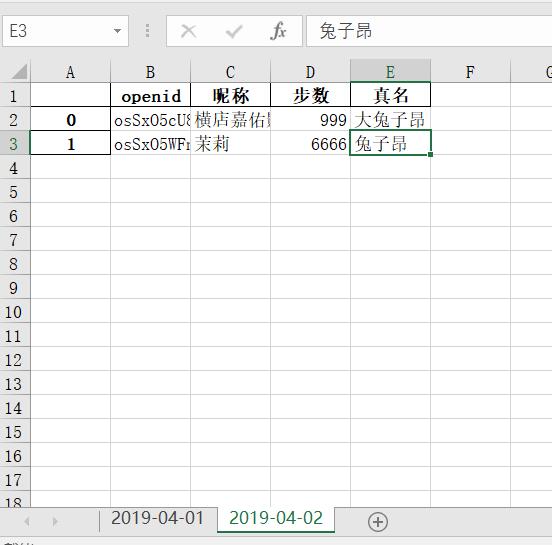
盡管已經實現了目標,但是第一列不正常。多了一列行號。
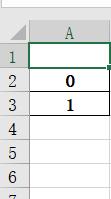
所以還需要修改一下,讓行號這列去掉。方法非常簡單。加個參數index_col=0
data1 = pd.read_csv("2019-04-01.csv", encoding="gbk",index_col=0)
data2 = pd.read_csv("2019-04-02.csv", encoding="gbk",index_col=0)刪掉剛才的test.xlsx。再次運行一下。效果如下:

完美解決!
在更多情況下,我們并不想一個一個地輸入文件名。而是把所有要處理的csv文件放在一個文件夾中。讓python自動讀取這些csv文件,并創建一個Excel文件,以及自動將文件名作為sheet導入到Excel文件中。
代碼:
import pandas as pd
import os
newdir = 'G:\編程代碼\python代碼\表格\\new'
list = os.listdir(newdir) # 列出文件夾下所有的目錄與文件
writer = pd.ExcelWriter('步數.xlsx')
for i in range(0,len(list)):
data = pd.read_csv(list[i],encoding="gbk", index_col=0)
data.to_excel(writer, sheet_name=list[i])
writer.save()到此,關于“怎么把Python CSV合并到多個sheet工作表”的學習就結束了,希望能夠解決大家的疑惑。理論與實踐的搭配能更好的幫助大家學習,快去試試吧!若想繼續學習更多相關知識,請繼續關注億速云網站,小編會繼續努力為大家帶來更多實用的文章!
免責聲明:本站發布的內容(圖片、視頻和文字)以原創、轉載和分享為主,文章觀點不代表本網站立場,如果涉及侵權請聯系站長郵箱:is@yisu.com進行舉報,并提供相關證據,一經查實,將立刻刪除涉嫌侵權內容。